钉钉在文档中插入循环结构图的方法
2024-03-08 09:42:55作者:极光下载站
很多小伙伴在使用钉钉软件对文字文档进行编辑的过程中经常会需要在文档中插入各种内容,例如循环结构图。再钉钉文档中插入循环结构图的方法很简单,我们只需要在工具栏中点击打开插入工具,然后在菜单列表中找到文本绘图选项,点击打开该选项就能在文档中看到循环结构图了,接着我们对该图进行模板更换,再在代码区域将图中的内容更换为自己需要的内容即可。有的小伙伴可能不清楚具体的操作方法,接下来小编就来和大家分享一下钉钉在文档中插入循环结构图的方法。
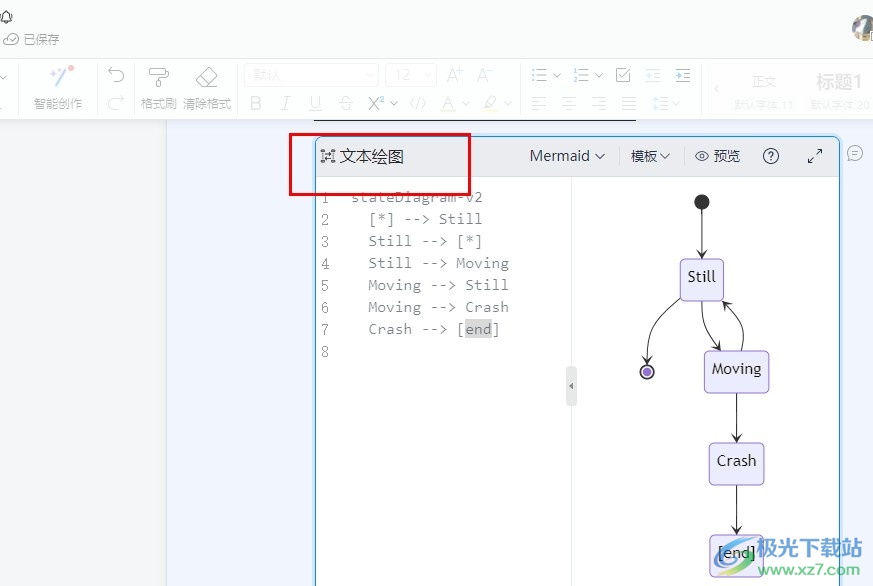
方法步骤
1、第一步,我们点击打开电脑中的钉钉软件,然后在钉钉页面中再找到“文档”选项,进入文档页面
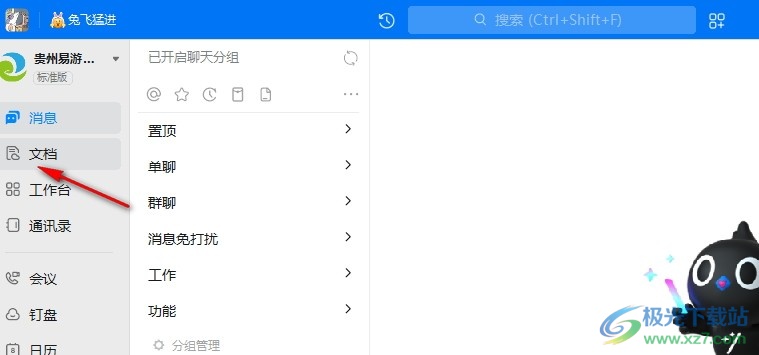
2、第二步,在文档页面中,我们选择一个文字文档进行编辑,点击打开该文档,进入文档编辑页面

3、第三步,打开文档之后,我们在文档编辑页面中先打开插入工具,然后在下拉列表中找到“文本绘图”选项
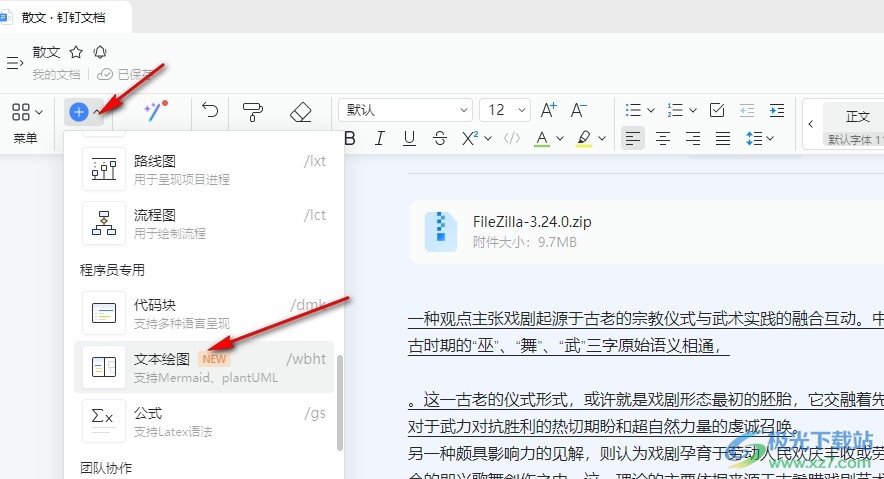
4、第四步,点击文本绘图选项,然后我们在文档中就能看到插入的循环结构图了,我们可以点击模板选项,然后在下拉列表中更改循环结构图样式

5、第五步,选择好循环结构图样式之后,我们再在左侧代码页面中将图中的内容替换为自己需要的内容即可
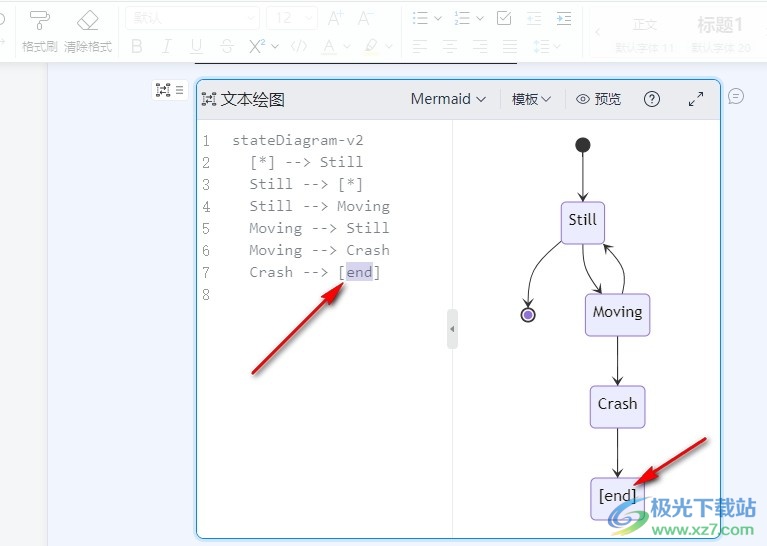
以上就是小编整理总结出的关于钉钉在文档中插入循环结构图的方法,我们打开钉钉文档中的一个文字文档,然后在工具栏中打开插入工具,再在菜单列表中打开文本绘图选项,接着选择好循环结构图的样式,再替换其中内容即可,感兴趣的小伙伴快去试试吧。
